共享文件夹切换用户、win7切换用户访问共享、局域网共享切换用户的方法
在局域网访问共享文件时,有时候我们需要切换访问用户,便于获得对共享文件访问的不同权限。但是,由于windows操作系统为了方便用户访问共享,提供了用户信息和共享会话记忆功能,使得当用户访问共享文件时,会自动按照用户以前访问共享时的账号密码自动通过验证,而无需再次输入账号密码。这样,当用户想切换用户访问共享文件时常常就比较麻烦。本文提供了两种方法,可以参考使用:
方法1、通过net use命令或 net session命令来删除以前的共享会话,重新验证访问共享文件的用户名和密码
作为客户端:
查看自己和哪些机器 有共享连接 ,就是 你访问过哪些网络共享
net use
示例:
C:\Documents and Settings\Administrator>net use
会记录新的网络连接。
状态 本地 远程 网络
-------------------------------------------------------------------------------
OK \\192.168.0.128\IPC$ Microsoft Windows Network
命令成功完成。
可以看到已经访问过共享 \\192.168.0.128\IPC$ 但是用的没有权限的账号
这时想切换访问共享的账号 可以这样
第一步:net use * /delete
示例:
C:\Documents and Settings\Administrator>net use * /delete
您有以下的远程连接: \\192.168.0.128\VisulSourceSafeDB
继续运行会取消连接。
是否继续此操作? (Y/N) [N]: y
命令成功完成。
第二步:net use \\192.168.0.128 passsword /user:dev
这里是用命令建立与共享的链接, 因为有时候 开始运行方式访问共享会出现用默认的方式访问的情况,不会弹出登录框
作为服务器:
查看有哪些机器访问了共享 ,正处于共享链接中 ,可以使用命令net session
示例:
C:\Documents and Settings\Administrator>net session
计算机 用户名 客户类型 打开空闲时间
-------------------------------------------------------------------------------
\\192.168.0.101 DEV 1 00:45:58
\\192.168.0.101 DEV 0 01:05:47
\\192.168.0.12 ADMINISTRATOR Windows 2002 Serv 0 00:00:23
\\192.168.0.128 DEV Windows Server 20 0 00:00:02
命令成功完成。
查看共享会话详情 :net session \\192.168.0.12 不贴示例了
断开这个某个客户端来的共享会话连接 :net session \\192.168.0.12 /delete
示例:
C:\Documents and Settings\Administrator>net session \\192.168.0.12 /delete
命令成功完成。
至此,我们就成功清除了以前的共享会话,而重新需要输入用户名和密码来进行验证了。但是,这种方法清除共享缓存比较麻烦,并且还常常失效。因此,我们可以考虑通过第三方软件的方式来实现。
方法2、通过局域网共享文件管理软件、文件共享管理工具来实现。
目前,针对共享文件管理的软件很多,有一款“大势至局域网共享文件管理系统”(下载地址:),是一款专门设置共享文件访问权限,防止未经授权或越权访问共享文件的软件,尤其是可以只让读取共享文件而禁止复制共享文件、只让修改共享文件而禁止删除共享文件、只让打开共享文件而禁止另存为本地磁盘,以及禁止拖动共享文件到访问者自己的电脑,从而保护了共享文件的安全。如下图所示:

图:大势至文件服务器管理软件
大势至共享文件管理软件提供了共享文件夹切换用户的功能,只需要在客户端界面上点击“切换用户”,就可以实现切换共享文件访问用户的功能。如下图所示:
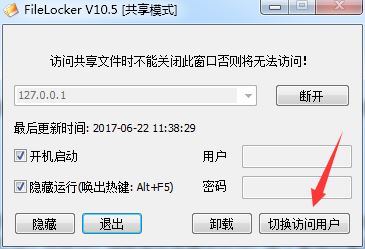
此外,通过大势至服务器共享文件权限设置软件还可以详细记录局域网用户访问共享文件日志,从而便于事后备查和审计。
推荐系统
雨林木风 winxp下载 纯净版 永久激活 winxp ghost系统 sp3 系统下载
系统大小:0MB系统类型:WinXP雨林木风在系统方面技术积累雄厚深耕多年,打造了国内重装系统行业知名品牌,雨林木风WindowsXP其系统口碑得到许多人认可,积累了广大的用户群体,是一款稳定流畅的系统,雨林木风 winxp下载 纯净版 永久激活 winxp ghost系统 sp3 系统下载,有需要的朋友速度下载吧。
系统等级:进入下载 >萝卜家园win7纯净版 ghost系统下载 x64 联想电脑专用
系统大小:0MB系统类型:Win7萝卜家园win7纯净版是款非常纯净的win7系统,此版本优化更新了大量的驱动,帮助用户们进行舒适的使用,更加的适合家庭办公的使用,方便用户,有需要的用户们快来下载安装吧。
系统等级:进入下载 >雨林木风xp系统 xp系统纯净版 winXP ghost xp sp3 纯净版系统下载
系统大小:1.01GB系统类型:WinXP雨林木风xp系统 xp系统纯净版 winXP ghost xp sp3 纯净版系统下载,雨林木风WinXP系统技术积累雄厚深耕多年,采用了新的系统功能和硬件驱动,可以更好的发挥系统的性能,优化了系统、驱动对硬件的加速,加固了系统安全策略,运行环境安全可靠稳定。
系统等级:进入下载 >萝卜家园win10企业版 免激活密钥 激活工具 V2023 X64位系统下载
系统大小:0MB系统类型:Win10萝卜家园在系统方面技术积累雄厚深耕多年,打造了国内重装系统行业的萝卜家园品牌,(win10企业版,win10 ghost,win10镜像),萝卜家园win10企业版 免激活密钥 激活工具 ghost镜像 X64位系统下载,其系统口碑得到许多人认可,积累了广大的用户群体,萝卜家园win10纯净版是一款稳定流畅的系统,一直以来都以用户为中心,是由萝卜家园win10团队推出的萝卜家园
系统等级:进入下载 >萝卜家园windows10游戏版 win10游戏专业版 V2023 X64位系统下载
系统大小:0MB系统类型:Win10萝卜家园windows10游戏版 win10游戏专业版 ghost X64位 系统下载,萝卜家园在系统方面技术积累雄厚深耕多年,打造了国内重装系统行业的萝卜家园品牌,其系统口碑得到许多人认可,积累了广大的用户群体,萝卜家园win10纯净版是一款稳定流畅的系统,一直以来都以用户为中心,是由萝卜家园win10团队推出的萝卜家园win10国内镜像版,基于国内用户的习惯,做
系统等级:进入下载 >windows11下载 萝卜家园win11专业版 X64位 V2023官网下载
系统大小:0MB系统类型:Win11萝卜家园在系统方面技术积累雄厚深耕多年,windows11下载 萝卜家园win11专业版 X64位 官网正式版可以更好的发挥系统的性能,优化了系统、驱动对硬件的加速,使得软件在WINDOWS11系统中运行得更加流畅,加固了系统安全策略,WINDOWS11系统在家用办公上跑分表现都是非常优秀,完美的兼容各种硬件和软件,运行环境安全可靠稳定。
系统等级:进入下载 >
相关文章
- win11文件夹预览图不显示应该如何解决?解决方法一览
- win11系统经常无故跳回桌面最有效的几种解决方法
- win11怎么关闭任务栏动画效果?win11任务栏动画效果关闭方法分享
- win11任务栏图标靠左怎么设置?win11任务栏图标靠左设置方法分享
- Win11系统任务栏图标出现重叠怎么办?有效的解决方法分享
- win11电脑桌面开机后屏幕一直闪怎么解决?win11电脑桌面开机后屏幕一直闪解决方法
- win10系统如何关闭毛玻璃半透明效果?关闭方法介绍
- Win11系统如何设置任务栏完全透明?任务栏100%透明设置教程
- win7系统搜索功能无法找到想要文件怎么办?快速解决方法介绍
- win10系统如何关闭热门搜索?win10系统热门搜索关闭方法一览
- win11点击桌面图标没有反应快速解决方法
- win10系统无法打开个性化问题的一站式解决指南
- win11自动休眠后无法唤醒怎么办?深入解决方法详解
- win10系统如何设置分区圆角及主题皮肤?设置方法一览
热门系统
推荐软件
推荐应用
推荐游戏
热门文章
常用系统
- 1技术员联盟GHOST WinXP系统 最新通用装机版 v2022.01
- 2Windows11旗舰版下载 系统之家ghost系统 X64位最新版下载 v2023
- 3深度技术win10稳定版 64位经典版下载 ghost镜像 自动激活
- 4Win11专业版下载 笔记本专用 永久激活ghost系统 ISO镜像 X64位
- 5深度技术64位游戏版 win11尝鲜装机版下载 激活密钥 ghost镜像下载
- 6大地系统win10旗舰版 免激活工具 x64位中文版下载 GHOST镜像
- 7技术员联盟Win10win10专业版激活 永久激活 ghost镜像 ISO 系统下载
- 8系统之家win10专业版 自动激活稳定版 x64位 v2022.05镜像下载
- 9深度技术win7升级版 x64位稳定版下载 ghost镜像 自动激活下载


























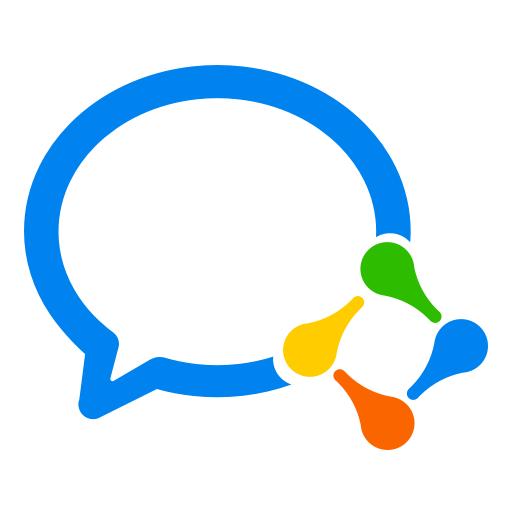



















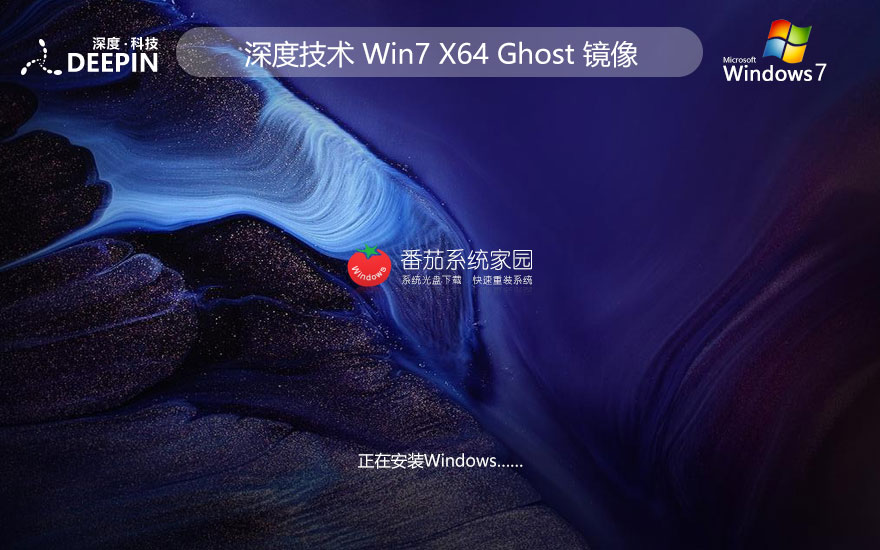
 渝公网安备50010702505324号
渝公网安备50010702505324号